携程旅行APP如何解绑银行卡 携程旅行APP银行卡解绑方法
更新日期:2023-09-22 14:46:49
来源:系统之家
手机扫码继续观看

携程旅行APP是很多用户们出门旅行的购票首选软件,我们购票或进行消费时需要绑定银行卡才能进行支付,那么当我们不想使用携程旅行APP时应该如何解绑银行卡呢?下面小编就和大家分享下携程旅行APP银行卡解绑方法。
携程旅行app解绑银行卡步骤:
第一步在我们的手机打开软件,点击底部我的,选择我的钱包,如下图所示:
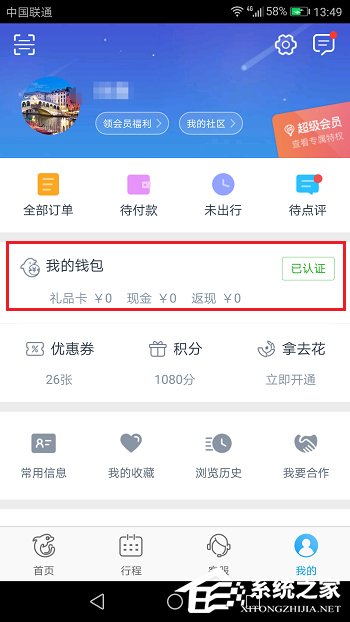
第二步进去我的钱包界面之后,可以看到几张银行卡,点击银行卡,如下图所示:
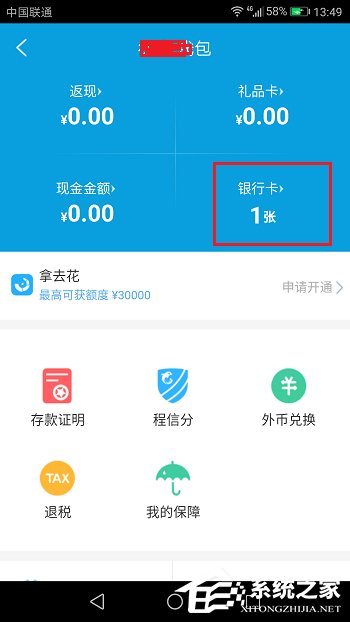
第三步进去我的银行卡界面之后,选择要解绑的银行卡进行点击,如下图所示:
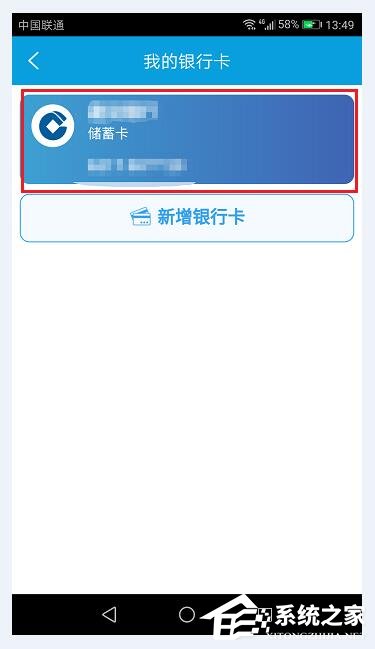
第四步点击之后,会弹出一个框,选择删除银行卡,如下图所示:
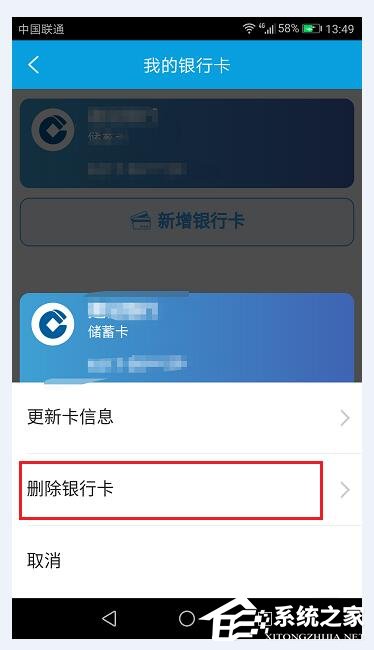
第五步会继续弹框确认是否删除银行卡,点击确认删除,如下图所示:
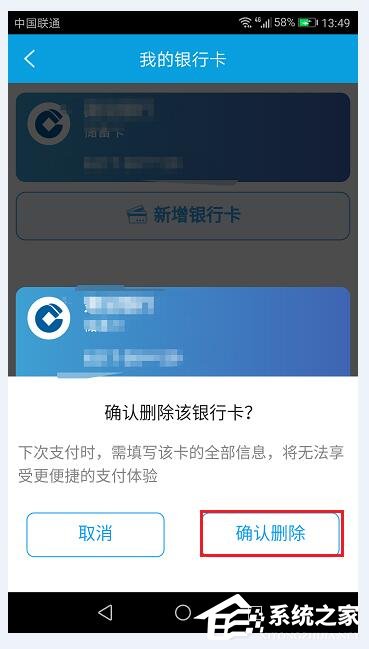
第六步可以看到选择的银行卡已经解绑了,如下图所示:
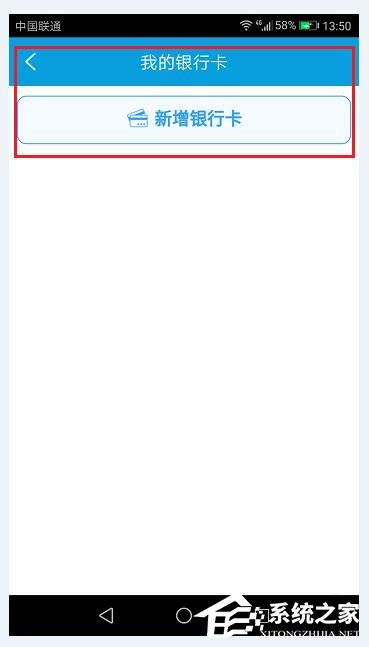
以上就是携程旅行APP银行卡解绑方法,按上述操作即可解绑银行卡。
该文章是否有帮助到您?
常见问题
- monterey12.1正式版无法检测更新详情0次
- zui13更新计划详细介绍0次
- 优麒麟u盘安装详细教程0次
- 优麒麟和银河麒麟区别详细介绍0次
- monterey屏幕镜像使用教程0次
- monterey关闭sip教程0次
- 优麒麟操作系统详细评测0次
- monterey支持多设备互动吗详情0次
- 优麒麟中文设置教程0次
- monterey和bigsur区别详细介绍0次
系统下载排行
周
月
其他人正在下载
更多
安卓下载
更多
手机上观看
![]() 扫码手机上观看
扫码手机上观看
下一个:
U盘重装视频












